|
40869| 11
|
[入门教程] Mind+ 掌控板入门教程12 电子秒表 |

|
【Mind+】掌控入门 项目十二 电子秒表 -DFRobot官方出品 上一篇:【Mind+】掌控入门 项目十五 家庭噪音数据分析下一篇:敬请期待 在运动会上,很多体育项目需要裁判记录时间来代表运动员的成绩,秒表就是一种常用的测时仪器。秒表主要有机械秒表和电子秒表两大类,由于电子秒表具有显示直观、读取便利、精度高等优点,所以使用更为广泛。 利用掌控板不仅可以做出一个可以计时的电子秒表,还可以结合按钮实现分次计时,让我们一起来动手试试吧! 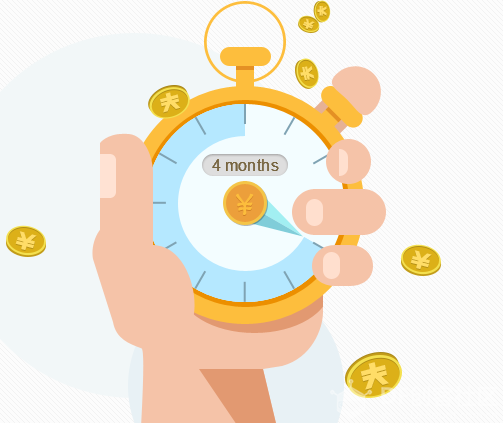  项目示例 电子秒表显示时间的格式为60进制的“00:00.00”,表示分(00-59)、秒(00-59)和精度(00-99)。秒后保留两位小数代表时间精度为0.01秒。读取秒表的方法非常简便,如下图可读为5分28秒36或5分28.36秒。 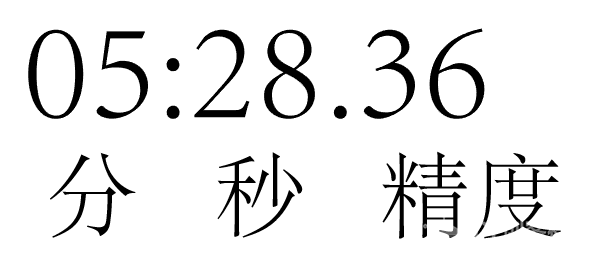 电子秒表上一般会有3-4个按键,控制秒表的启动、暂停、复位和分次计时。本项目中,我们将利用掌控板上的按扭A控制启动或暂停,按扭B控制分次计时,掌控板背部自带的复位按键实现复位。 可通过以下三个小任务进行实践:
任务一:显示时间 在掌控板屏幕中央以以下格式显示计时中的时间。  输入以下程序,并将程序上传。 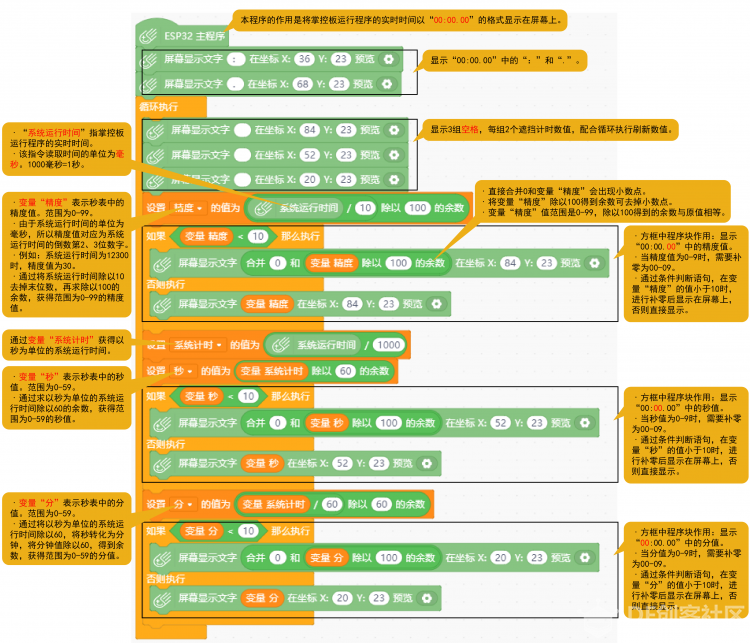 * 程序中对变量“分”、“秒”的计算其实就是将10进制数转换为60进制,关于进制转换的知识见本文知识拓展。 运行结果:屏幕中央显示实时计时时间。  程序中设置了“分”、“秒”、“精度”三个变量,对应掌控板上的“00:00.00”。我们知道1分钟有60秒,1秒钟有100个0.01秒。所以需要将指令 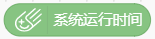 获得的实时时间进行一些数学运算得到三个变量的数值。 获得的实时时间进行一些数学运算得到三个变量的数值。如下表,当 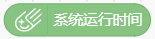 为11685231毫秒时,转换为60进制的时间为3小时14分钟45秒23。 为11685231毫秒时,转换为60进制的时间为3小时14分钟45秒23。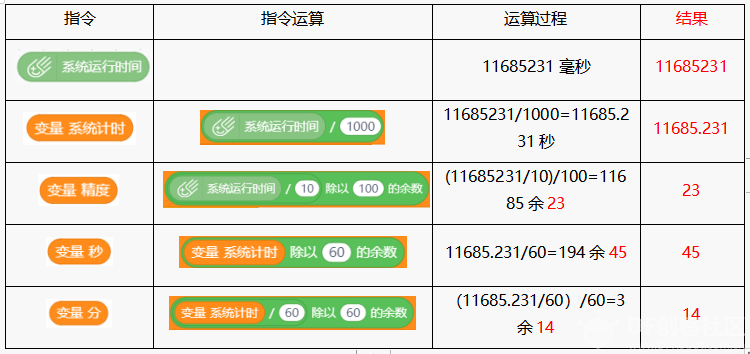 小试牛刀:尝试在屏幕中央显示当前系统运行时间,效果如下。  任务二:启动与暂停 接下来,我们将学习使用按钮A控制秒表的启动和暂停。参考程序: 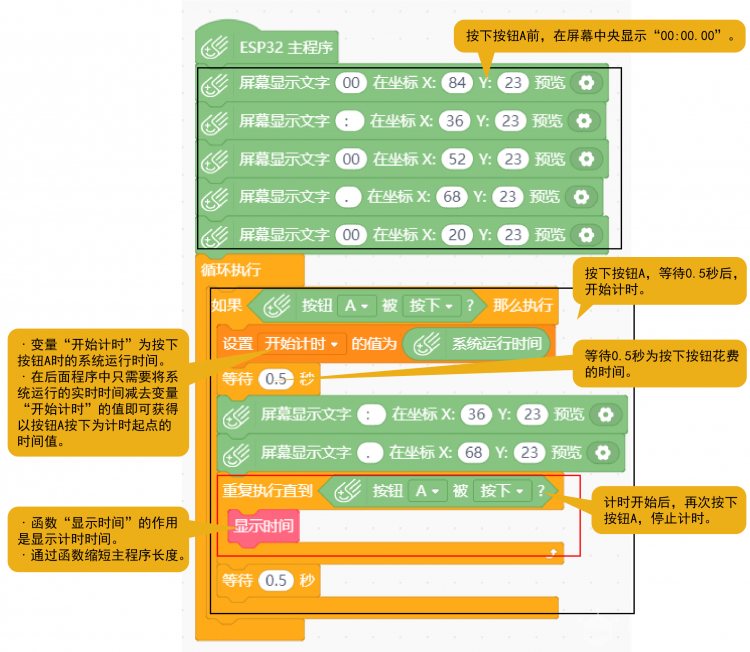 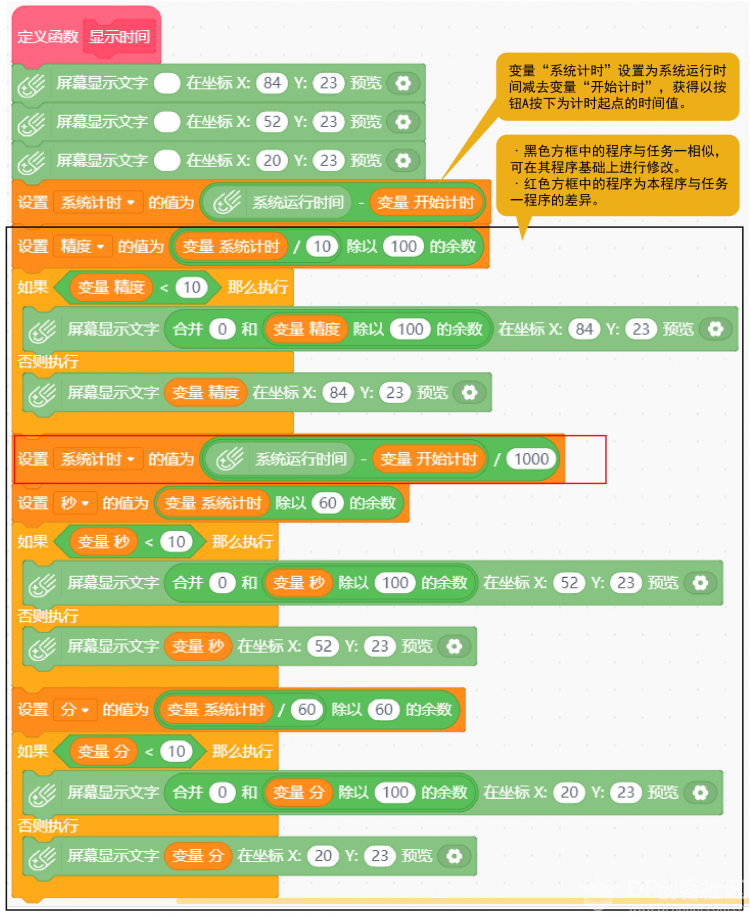 运行结果:程序运行后,屏幕中央显示00:00.00。当按下A键,开始计时,再次按下A键,计时停止。如此循环往复。 任务三:分次计时 按下按钮B进行分次计时,并将分次计时时间显示在掌控板上。参考程序: 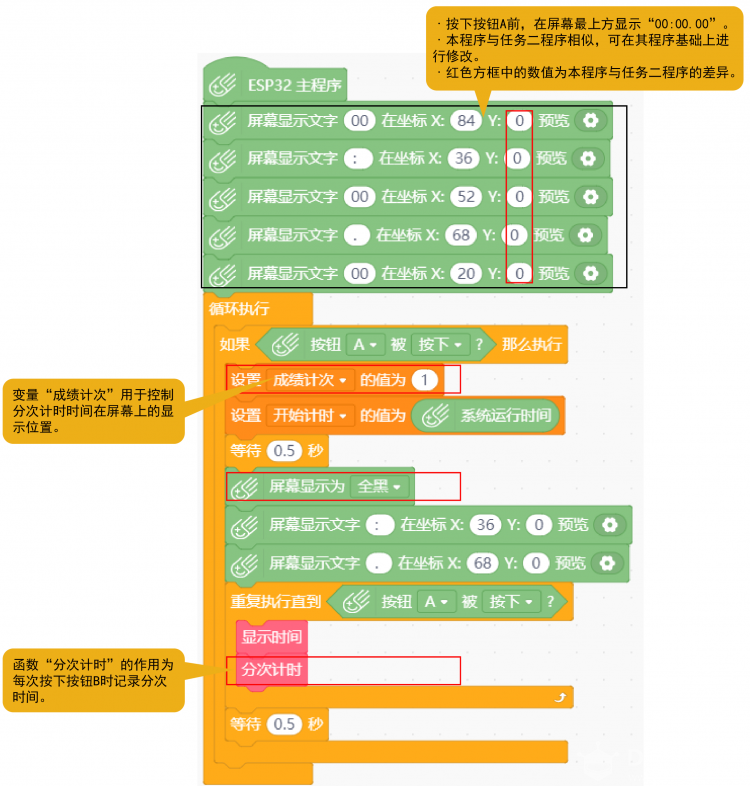 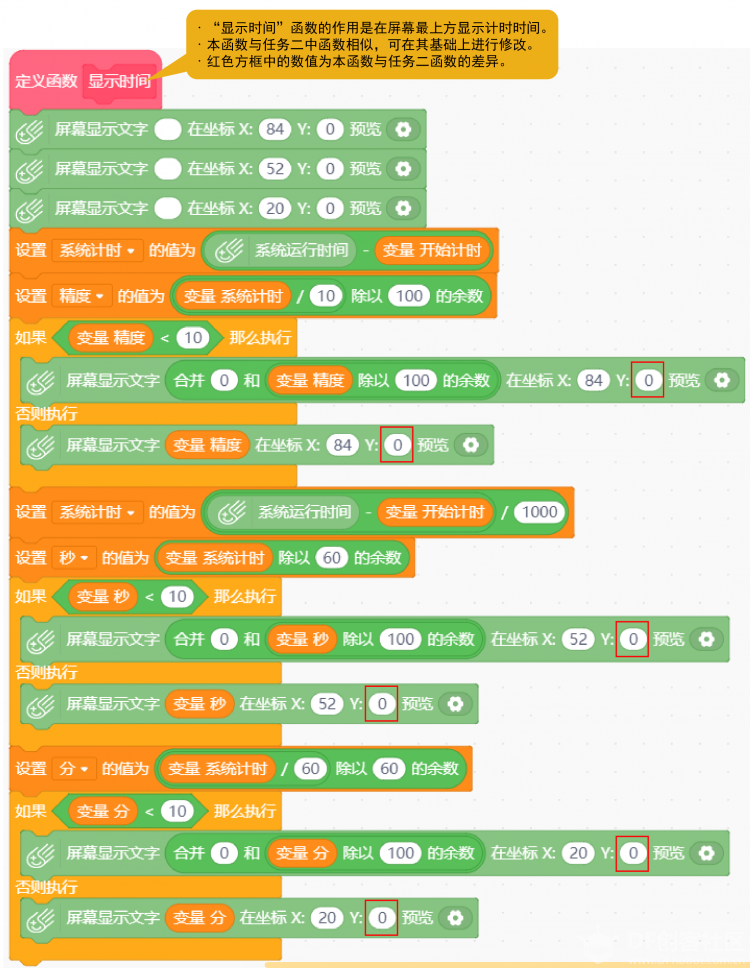 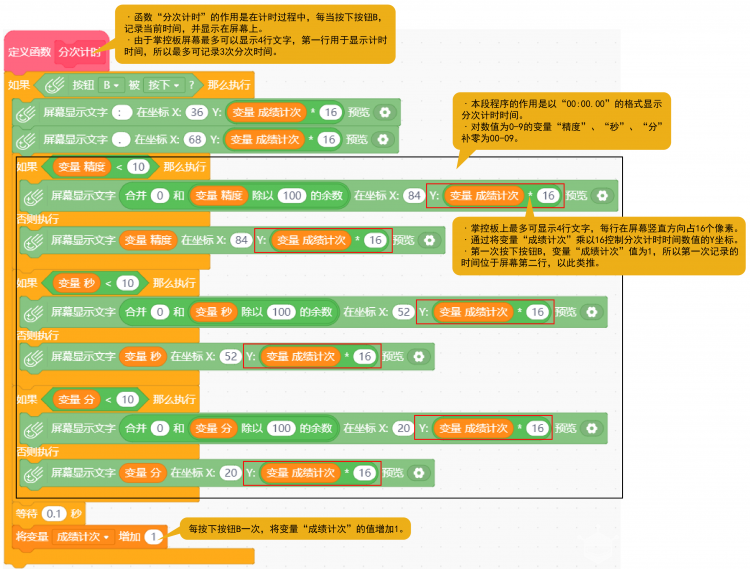 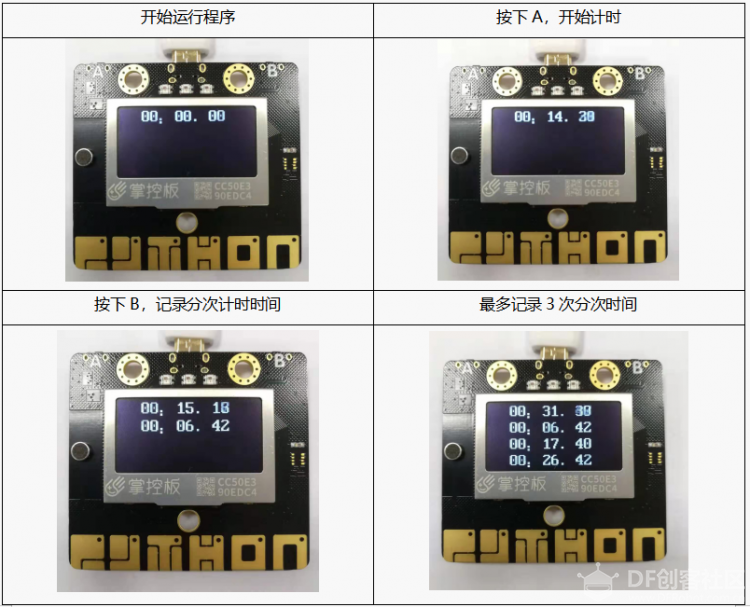 知识拓展 软件知识 1、系统运行时间 在Mind+中,指令 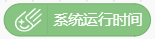 表示掌控板上程序开始运行后的实时时间。读取的时间单位为毫秒。分别输入下面两个程序,观察运行结果。 表示掌控板上程序开始运行后的实时时间。读取的时间单位为毫秒。分别输入下面两个程序,观察运行结果。程序一: 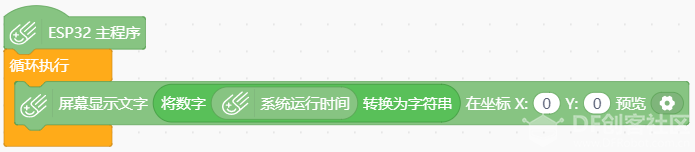 程序二: 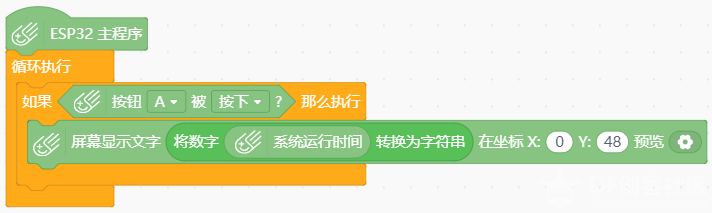 运行程序一,屏幕左上角可看到不断变化的“系统运行时间”的数值。 运行程序二,屏幕显示为空,当按下按钮A,屏幕左下角可看到当前的“系统运行时间”值。 对比上面两个程序,可以发现“系统运行时间”只与程序什么时候开始执行有关系,与程序中的输入、输出无关。 2、进制 进制是人为定义的一种带进位的计数方式。 生活中描述身高185公分、钱10元、学生56个,采用的都是十进制,十进制是逢10进1的计数方法,每一位的数值为0-9。钟表计时中,1个小时为60分钟,1分钟为60秒,为六十进制计数方法,逢60进1,每一位的数值为0-59。 此外,一天24小时,逢24进1,就是二十四进制;一星期7天,逢7进1,就是七进制;一年12个月,逢12进1,就是十二进制;而计算机中的数据只有 0 和 1,逢2进1,就是二进制。  3、进制转换 不同进制之间的数可以相互转换,比如将六十进制的1小时25分钟可转换为十进制的85分钟(1*60+25=85)、十进制的30个月可转换为十二进制的2年6个月(30/12=2余6)。 本项目的核心难点就在于将十进制的 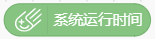 转换为六十进制的钟表时间。所以接下来,我们将举例说明十进制转换为六十进制的方法。可以采用除余法,过程如下: 转换为六十进制的钟表时间。所以接下来,我们将举例说明十进制转换为六十进制的方法。可以采用除余法,过程如下: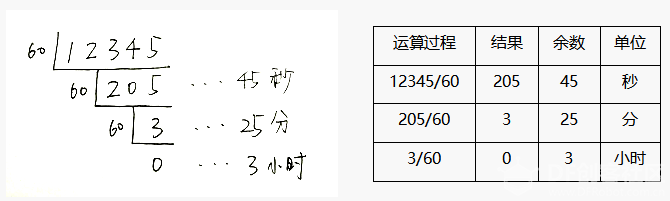 12345秒(十进制)可转换为3小时25分45秒(六十进制)。 4、数字类型变量 在Mind+中,所有的数字类型变量默认保留小数点后两位,如果设置变量值为1,在软件底层这个值为1.00。  下图为任务一中部分程序截图,作用是将小于10的变量“精度”补零后显示在屏幕上。 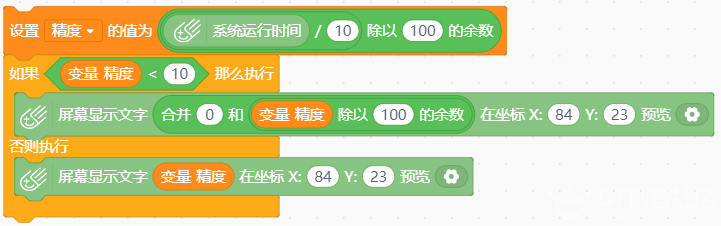 例如,当系统运行时间为35毫秒时,变量“精度”为3.00秒,补零过程如下: 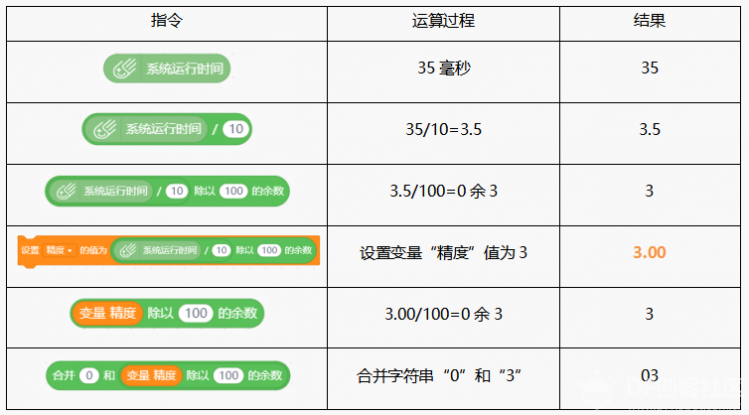 在  中,“屏幕显示文字”指令会自动处理掉变量中小数部分的“.00”,以整数形式显示,所以不用考虑。 中,“屏幕显示文字”指令会自动处理掉变量中小数部分的“.00”,以整数形式显示,所以不用考虑。5、指令汇总 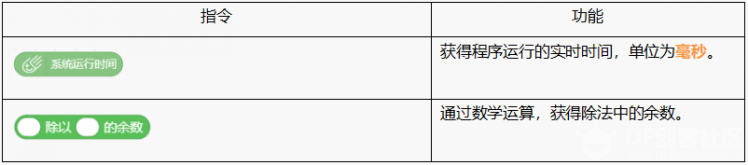 项目小结
挑战一下 1、尝试将掌控板变成一个智能手表,在屏幕上显示时间、日期和星期几。  2、尝试用掌控板制作一个倒计时器。用户可以自定义倒计时时间,在屏幕上显示倒计时时间,倒计时完成后,发出警报声音,全部LED灯显示为红色呼吸灯。 |

151.46 KB, 下载次数: 7957
 沪公网安备31011502402448
沪公网安备31011502402448© 2013-2025 Comsenz Inc. Powered by Discuz! X3.4 Licensed